Powered by Imunify360
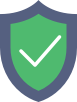
www.drexcel.ro
is protected by Imunify360
We have noticed an unusual activity from your IP 18.224.43.245 and blocked access to this website.
Please confirm that you are not a robot
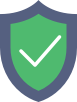
is protected by Imunify360
We have noticed an unusual activity from your IP 18.224.43.245 and blocked access to this website.
Please confirm that you are not a robot